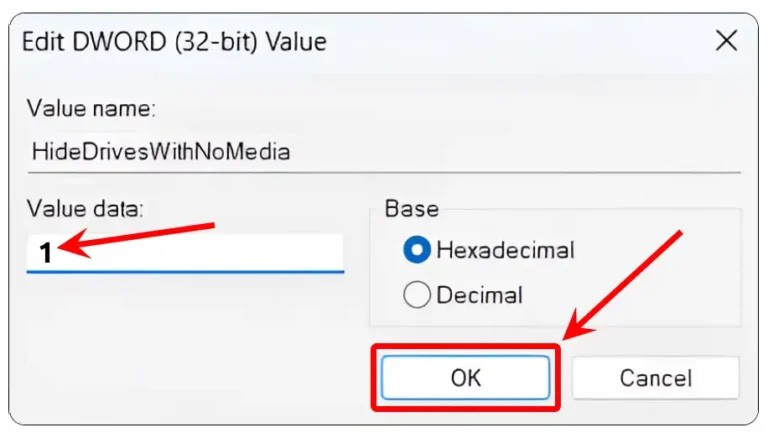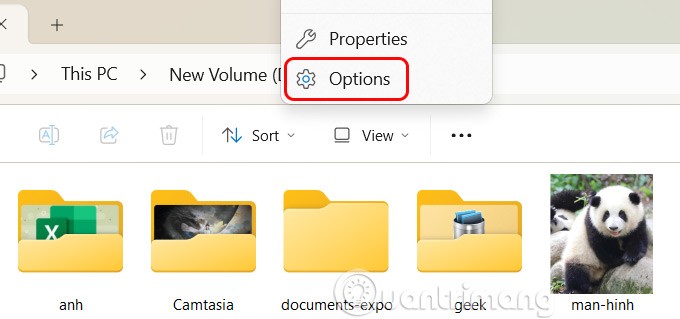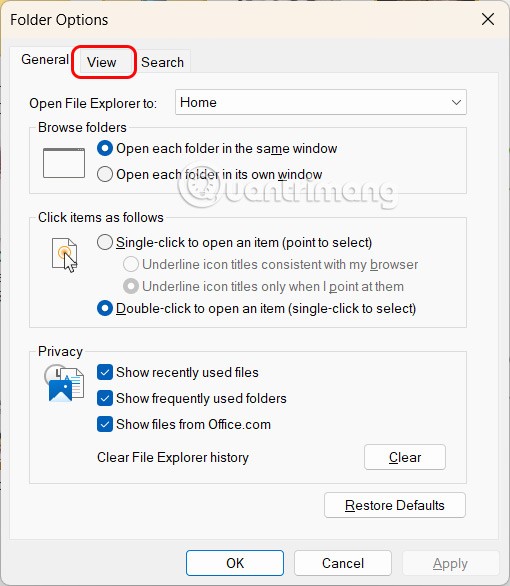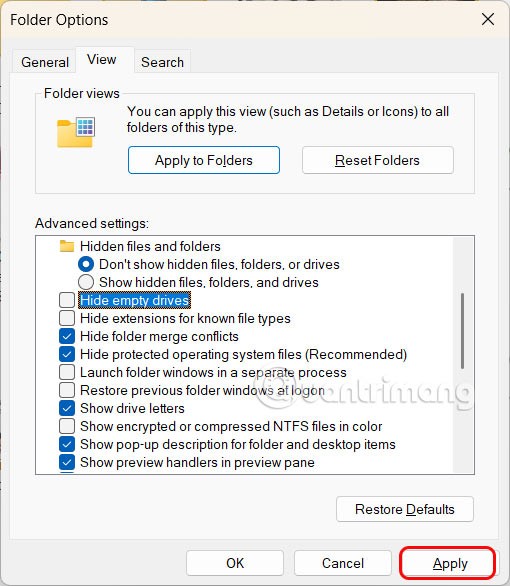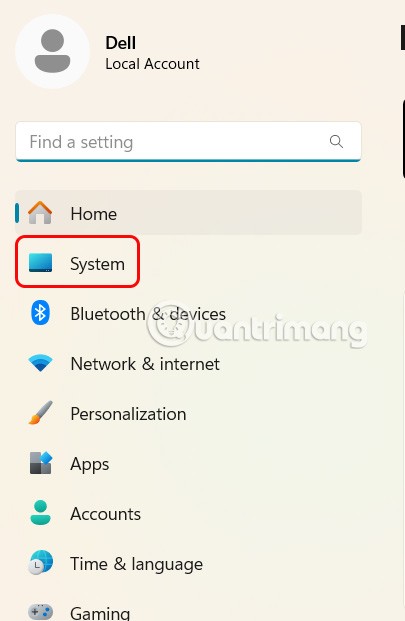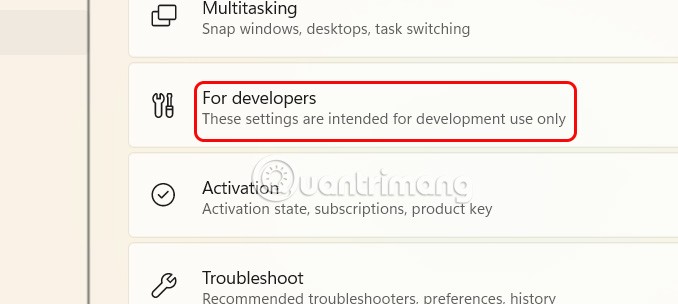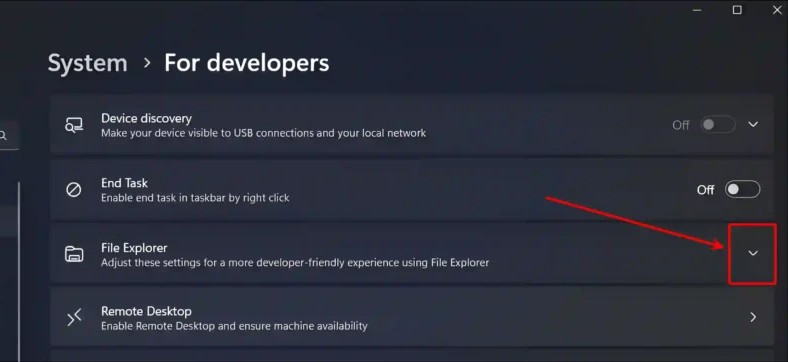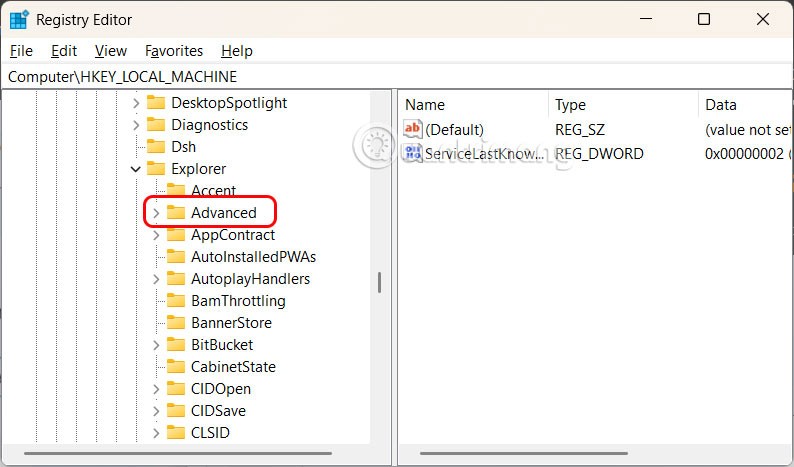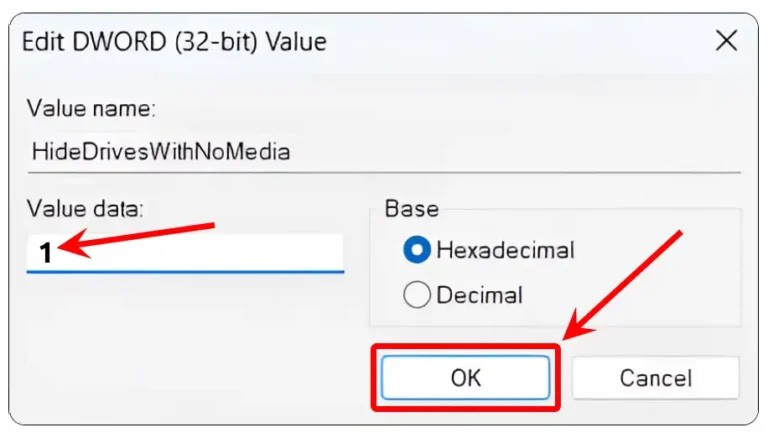Es sencillo mostrar u ocultar discos duros vacíos en el Explorador de archivos en Windows 11, ya sea que uses una computadora portátil o de escritorio. Una unidad vacía en una computadora es un disco duro que no contiene ningún archivo o dato. En Windows 11, los discos duros vacíos están ocultos de forma predeterminada. Sin embargo, Microsoft permite a los usuarios de Windows mostrar los discos duros vacíos o cambiarlos según sus deseos. Aquí tienes una guía para ocultar o mostrar el disco duro vacío de Windows 11.
Ocultar, mostrar el disco duro vacío en el Explorador de archivos
Paso 1:
Presione la combinación de teclas Windows + E para abrir el Explorador de archivos . Luego hacemos clic en el icono de 3 puntos y seleccionamos Opciones en la lista que se muestra.
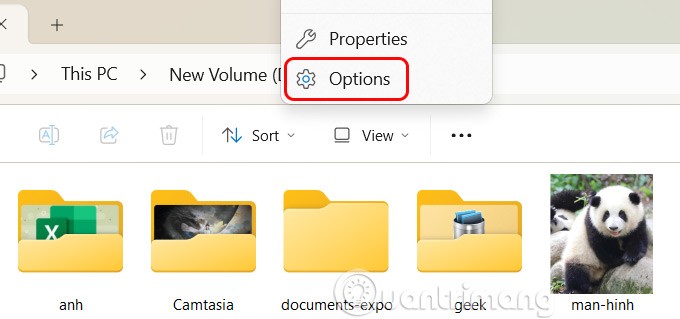
Paso 2:
Muestra la interfaz personalizada, el usuario hace clic en la pestaña Ver para ajustar.
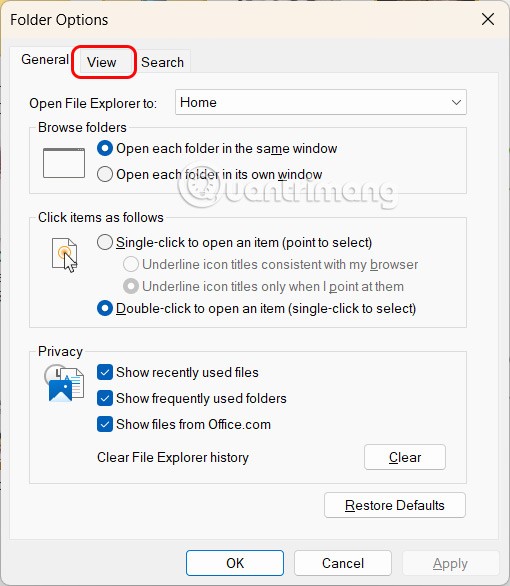
Paso 3:
Mira a continuación la configuración Ocultar unidades vacías para ocultar o mostrar discos duros vacíos en Windows 11 como desees.
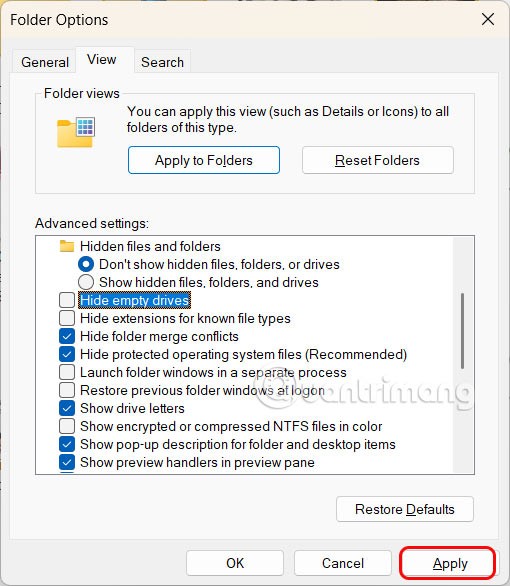
Ocultar, mostrar el disco duro libre de Windows 11 a través de Configuración
Paso 1:
Presione Windows + I para abrir Configuración, luego haga clic en Sistema en el lado izquierdo de la interfaz.
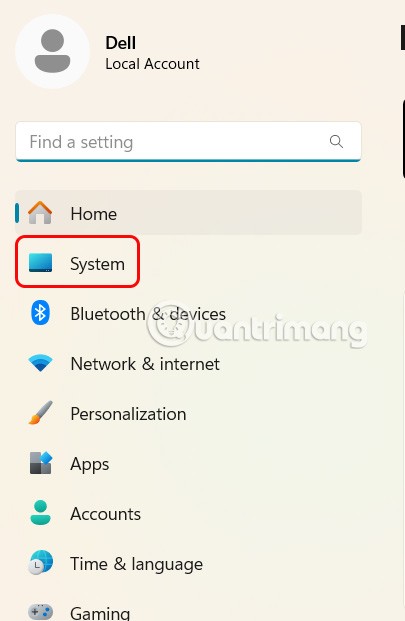
Paso 2:
Continúe mirando el contenido a su lado y haga clic en Para desarrolladores .
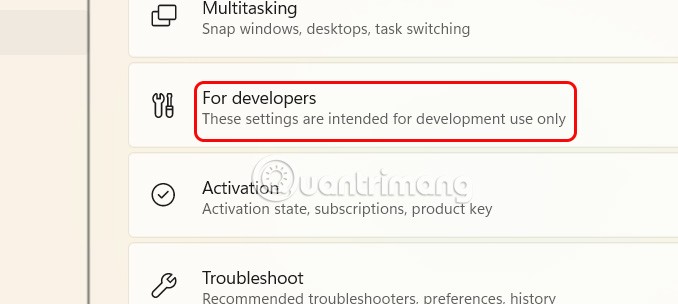
En la interfaz de personalización, haga clic en Explorador de archivos para cambiar la interfaz del Explorador de archivos.
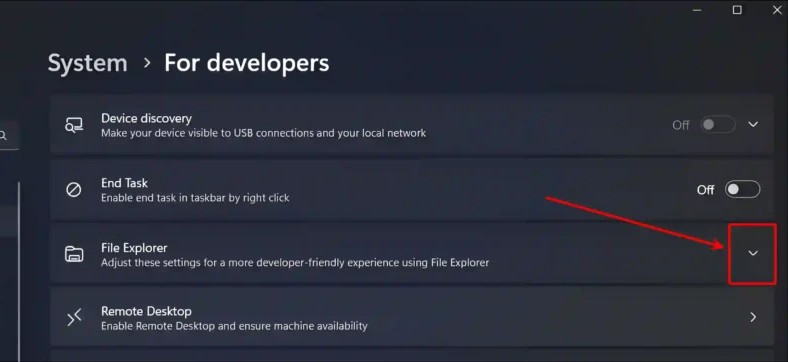
Paso 3:
En el Explorador de archivos, haga clic en el ícono de flecha desplegable y desactive Mostrar unidades vacías para ocultar los discos duros vacíos en su computadora.

Ocultar o mostrar el disco duro de Windows 11 a través del Editor del Registro
Paso 1:
Abre el cuadro de diálogo Ejecutar e ingresa la palabra clave regedit .

Luego, el usuario accede a la ruta Computer\HKEY_CURRENT_USER\Software\Microsoft\Windows\CurrentVersion\Explorer\Advanced .
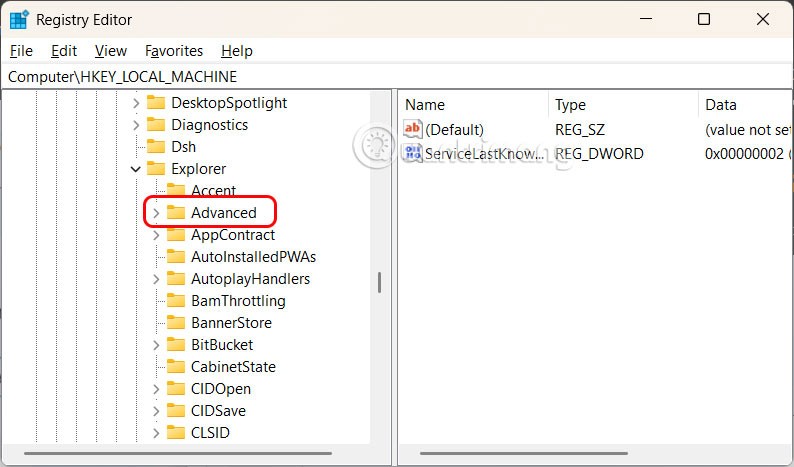
Paso 2:
Haga doble clic en el valor HideDrivesWithNoMedia para ajustarlo.

Ahora ingrese 0 en Datos de valor para mostrar el disco duro libre en Windows 11.

Si desea ocultar los discos duros vacíos en Windows 11, presione 1 .